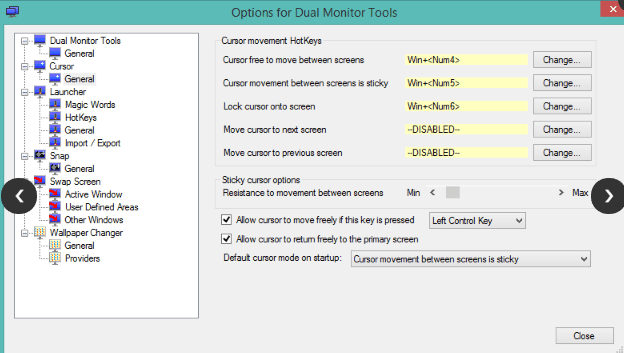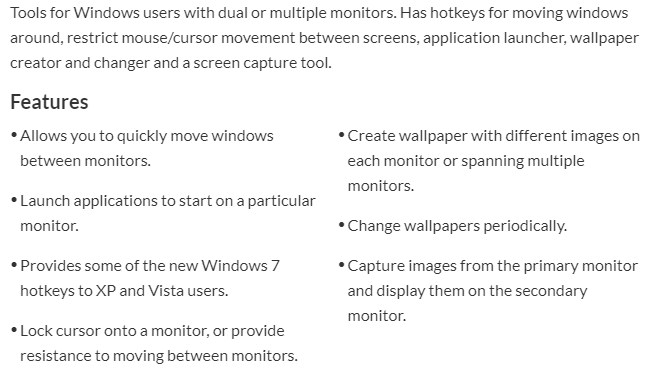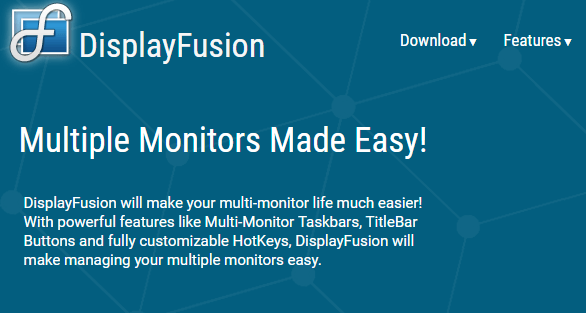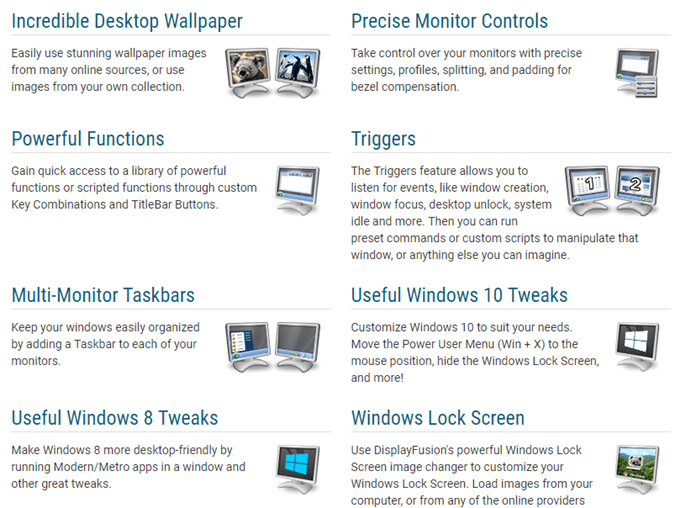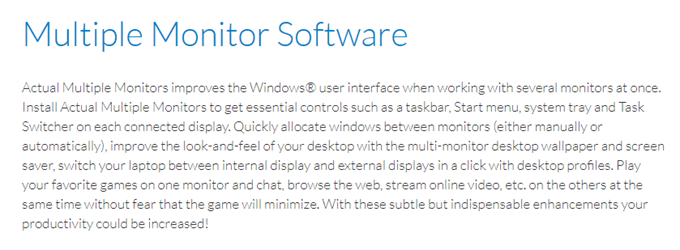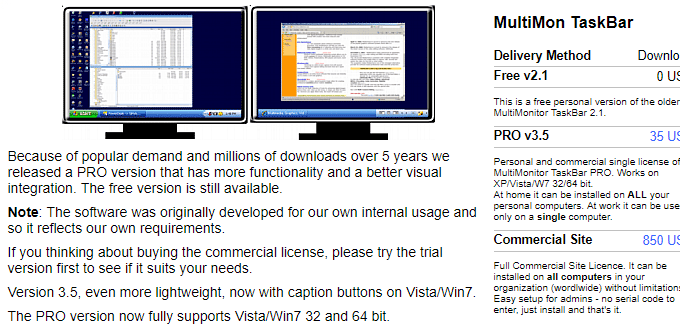Jeśli pracujesz w IT, prawdopodobnie masz konfigurację z wieloma monitorami w biurze lub w domu, prawda? Obecnie używam dwóch monitorów zarówno w moim biurze, jak i w domu. Po rozpoczęciu korzystania z komputera z więcej niż jednym monitorem, prawie niemożliwe jest przywrócenie jednego!
Dwa monitory są świetne, ponieważ jednocześnie pracujesz z wieloma programami na pełnym ekranie. Choć wielu ludzi wykonuje tylko jedno zadanie na raz na swoich komputerach, IT folk zwykle ma co najmniej 10 do 15 różnych okien otwartych w danym momencie.
Możesz korzystać z funkcji w nowszych wersjach Windows, aby podzielić ekran na części, ale nie jest tak elegancko, jak z wieloma monitorami. Dwa monitory zwiększają naszą skuteczność. Jeśli jednak korzystasz z dwóch monitorów z domyślnymi opcjami graficznymi systemu Windows, bardzo często tracisz. Jest kilka rzeczy, których nienawidzę w domyślnej konfiguracji dwóch monitorów:
1. Aby przenieść jedną aplikację z jednego monitora na drugą lub trzecią, najpierw musisz zminimalizować aplikację, a następnie przeciągnąć ją na drugi monitor! Królewski ból.
2. Mimo że niektóre aplikacje będą na głównym monitorze, a niektóre na drugim monitorze, wszystkie aplikacje pojawią się na pasku zadań. To sprawia, że bardzo trudno jest ustalić, który program jest na którym monitorze. O wiele łatwiej jest mieć oddzielny pasek zadań dla każdego monitora z programami wyświetlanymi na tym monitorze. (Nie jest to już prawdą w Windows 8 i Windows 10)
3. Nie ma sposobu na rozciągnięcie jednej aplikacji na oba monitory. To naprawdę niesamowite, jeśli masz długi arkusz kalkulacyjny Excel, który wymaga dużo przewijania. Jeśli możesz rozciągnąć aplikację na dwa lub trzy monitory, możesz zobaczyć od dwóch do trzech razy więcej kolumn!
Aby pokonać te ograniczenia, musisz użyć oprogramowania do zarządzania wieloma monitorami innej firmy. Naprawdę warto wspomnieć kilka osób, z których niektóre są bezpłatne. Aplikacje komercyjne mają więcej funkcji i mogą być warte swojej ceny, w zależności od potrzeb.
Narzędzia Dual Monitor
Podwójne narzędzia monitorowania to całkowicie otwarty program, który jest bardzo często aktualizowany. Ma mnóstwo funkcji i opcji, które pozwalają kontrolować prawie każdy aspekt konfiguracji z dwoma monitorami. Polecam najpierw wypróbować ten program, ponieważ jest darmowy i ma tyle funkcji.
DisplayFusion
Dla mojej konfiguracji z dwoma monitorami, doszłam do zakupu DisplayFusion , ponieważ ma też mnóstwo funkcji, ale jest bardziej profesjonalny niż narzędzia Dual Monitor. Mają darmową wersję, ale postanowiłem wydać 29 USD na wersję Standard Pro.
Spośród wszystkich płatnych opcji, jest to najlepszy wybór. Ma nawet kilka cech charakterystycznych dla systemu Windows 10, których nie ma żadne inne oprogramowanie. Podoba mi się również funkcja wyzwalaczy, która jest unikalna dla DisplayFusion. Pozwala uruchamiać określone polecenia lub skrypty, gdy zdarzenie ma miejsce na komputerze.
Rzeczywiste wiele monitorów
Rzeczywiste wiele monitorów to program z DisplayLink. Cena oprogramowania wynosi 25 USD, ale jest dostępna bezpłatna wersja próbna. Ten program ma również większość standardowych funkcji, jakich można się spodziewać, takich jak niestandardowe paski zadań, dodatkowe przyciski paska tytułu, niestandardowe skróty klawiszowe, przyciąganie do okna, dzielnik pulpitu, tworzenie kopii lustrzanych na pulpicie itp.
UltraMon
UltraMon to także dobre narzędzie dla systemów z wieloma monitorami, ale nie jest tak bogate w funkcje jak inne wspomniałem powyżej. Ponadto kosztuje 40 USD. Jednak otrzymujesz:
Ogólnie rzecz biorąc, UltraMon to przyzwoity program do zarządzania wieloma wyświetlaczami.
MultiMon
MultiMon to starszy program, który nadal działa w większości wersji systemu Windows. Program jest dostępny w dwóch wersjach: bezpłatnej i PRO. Darmowa wersja zasadniczo dodaje drugi pasek zadań do drugiego monitora. O to chodzi w darmowej wersji, tak naprawdę nie ma innych użytecznych funkcji.
Jeśli jednak nie chcesz wydawać pieniędzy i masz dwa paski zadań, które pokazują tylko aplikacje z tego monitora, to działa dobrze ( chociaż Windows robi to teraz automatycznie). Wersja PRO dodaje kilka dodatkowych funkcji, takich jak możliwość rozciągnięcia jednego programu na wiele komputerów, lepszą obsługę okien między ekranami o różnych rozdzielczościach, obsługę motywów dla drugiego / trzeciego paska zadań itp.
Koszty wersji PRO 35 USD, co jest naprawdę wysokie! Nie jest on również aktualizowany od 2013 r., Co sprawia, że bardzo trudno go polecić.
To najlepsze dostępne obecnie możliwości zarządzania dwoma monitorami. W tej kategorii naprawdę nie ma zbyt wielu innych rzeczy. Jeśli używasz jakiegoś innego programu, daj nam znać w komentarzach. Ciesz się!